با انجام تکالیف خسته شده اید ، از امتحانات خسته شده اید و آماده بازی با iPhone یا iPad خود هستید. شما می خواهید شبکه های اجتماعی را بررسی کنید ، اما سایت های مورد علاقه شما مسدود شده اند. پس از آن ، سعی می کنید فیلم تماشا کنید. آخ! دوباره مسدود شد! بی حوصلگی بر شما غلبه می کند و اوضاع بیش از پیش خسته کننده می شود. با این حال ، شما خوش شانس هستید! روشهای مختلفی وجود دارد که می توانید فیلترهای اینترنت را از طریق دستگاه های iOS دور بزنید یا دور بزنید.
گام
روش 1 از 5: استفاده از وب سایت پروکسی
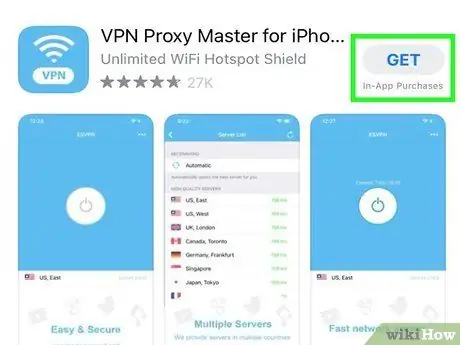
مرحله 1. یک وب سایت پراکسی قابل دسترسی پیدا کنید
ممکن است لازم باشد یک جستجوی طولانی انجام دهید تا پروکسی را پیدا کنید که توسط مدرسه مسدود نشده است. جستجو در وب با کلمه کلیدی "وب پراکسی" نتایج مختلفی را به شما نشان می دهد. اگر مدرسه شما سایتهایی را که دارای تعدادی وب سایت پروکسی هستند مسدود می کند ، از یک شبکه خارج از مدرسه برای لیست برخی از خدمات پروکسی استفاده کنید. Proxy.org یک سایت عالی برای یافتن لیستی از پروکسی های فعال وب است.
- وب سایت های پروکسی به شما امکان می دهند فیلترهای وب را دور بزنید ، اما استفاده از آنها بر سایر برنامه ها تأثیر نمی گذارد. اگر می خواهید از برنامه ای استفاده کنید که توسط مدرسه مسدود شده است ، استفاده از VPN (شبکه خصوصی مجازی) ایده خوبی است.
- اتصالات پروکسی اغلب کند هستند ، بنابراین هنگام بارگیری محتوا صبور باشید.
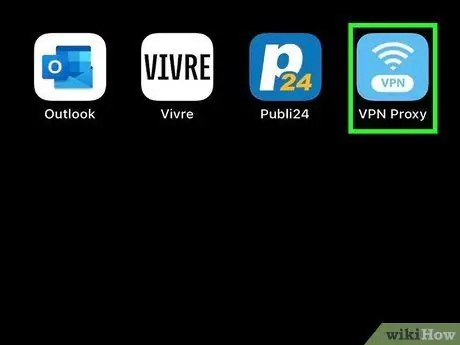
مرحله 2. وب سایت پروکسی را در دستگاه باز کنید
در مرورگر خود ، از وب سایت پروکسی دیدن کنید و قسمت آدرس URL یا آدرس وب را جستجو کنید. این ستون در بالای صفحه قرار دارد. آدرس سایتی را که می خواهید بازدید کنید وارد کنید.
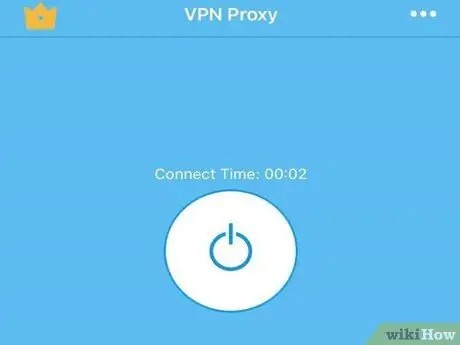
مرحله 3. از دسترسی بدون فیلتر در اینترنت لذت ببرید
تا زمانی که در یک وب سایت پراکسی (نه برگه یا پنجره مرورگر دیگر) مرور می کنید ، می توانید به سایتهایی دسترسی پیدا کنید که توسط مدرسه مسدود شده اند.
روش 2 از 5: استفاده از شبکه Tor
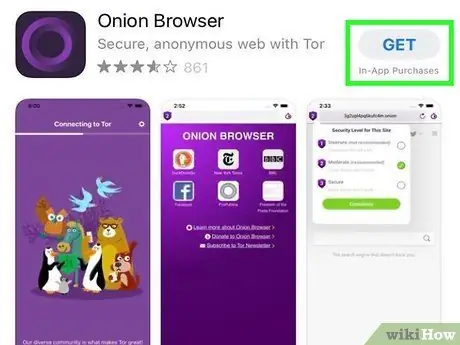
مرحله 1. مرورگر Tor را نصب کنید
اگر مدرسه این مرورگر را مسدود نکرده است/نکرده است ، می توانید با استفاده از شبکه Tor فیلترهای اینترنت را دور بزنید. کاربران iOS می توانند با نصب مرورگر پیاز از App Store از شبکه Tor استفاده کنند. می توانید آن را با استفاده از هر شبکه ای بارگیری کنید.
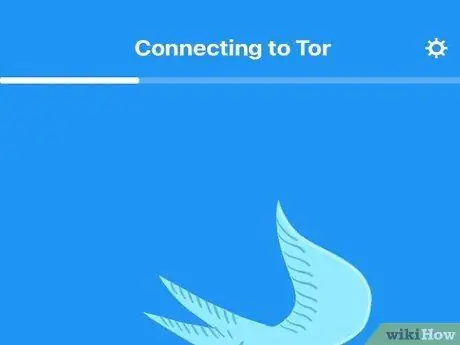
مرحله 2. دریابید که آیا Tor توسط مدرسه مسدود شده است
مرورگر پیاز را اجرا کنید و سعی کنید از هر وب سایتی دیدن کنید. اگر می توانید به سایت های معمولی مانند Google یا Apple دسترسی داشته باشید ، می توانید این روش را دنبال کنید.
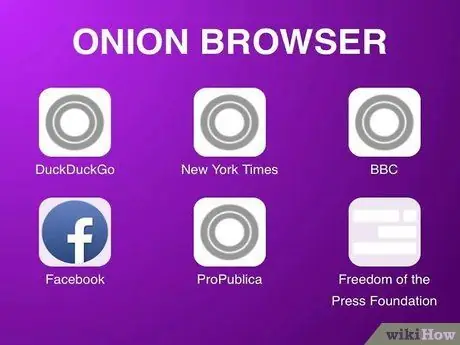
مرحله 3. از دسترسی بدون فیلتر در اینترنت لذت ببرید
تا زمانی که شبکه Tor توسط مدرسه شما مسدود نشده باشد ، می توانید به هر وب سایت دسترسی داشته باشید - حتی سایتهایی که توسط مدرسه شما مسدود شده اند.
روش 3 از 5: استفاده از آدرس سرور پروکسی
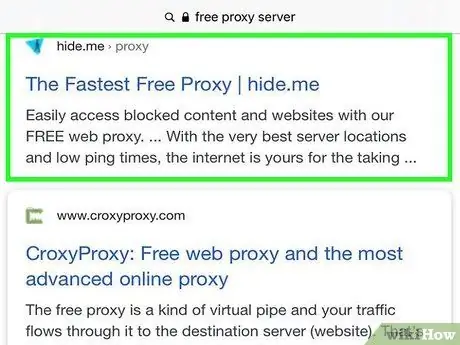
مرحله 1. سرور پروکسی را پیدا کنید
می توانید سرورهای پروکسی را با کلمه کلیدی "سرورهای پروکسی رایگان" جستجو کنید تا از گزینه های سرور موجود مطلع شوید. با این حال ، ممکن است لازم باشد این کار را در خارج از مدرسه انجام دهید. HideMyAss لیستی نسبتاً جامع از پروکسی های رایگان ارائه می دهد.
- هر سرور پروکسی دارای آدرس IP و پورت است ، بنابراین مطمئن شوید که هر دو اطلاعات را دریافت کرده اید.
- برخی مدارس بسیاری از پورت هایی که سرورهای پروکسی از آنها استفاده می کنند را مسدود می کنند. اگر در یافتن یک پروکسی IP فعال مشکل دارید ، ممکن است مدرسه شما پورت را مسدود کرده باشد.
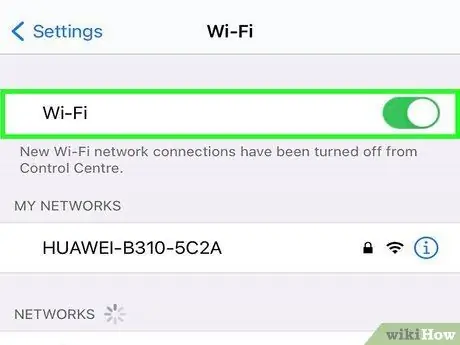
مرحله 2. منوی تنظیمات شبکه بی سیم را باز کنید
پس از یافتن سرور پروکسی ، منوی تنظیمات دستگاه ("تنظیمات") را باز کرده و "Wi-Fi" را انتخاب کنید. به دنبال شبکه ای باشید که دستگاه به آن متصل است و پیکان آبی را که به سمت راست اشاره می کند لمس کنید. پس از آن منوی تنظیمات شبکه باز می شود.
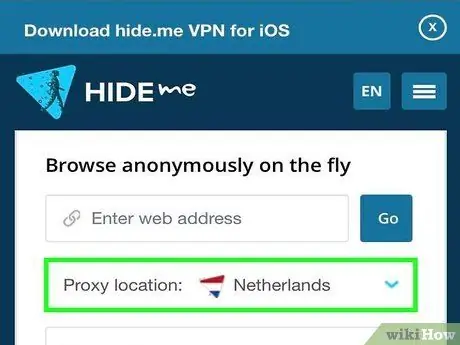
مرحله 3. پروکسی را تنظیم کنید
"دستی" را در پایین صفحه لمس کنید. از شما خواسته می شود که یک سرور و پورت پروکسی وارد کنید. گزینه تنظیم احراز هویت سرور نیز نمایش داده می شود. فقط در صورتی باید این کار را انجام دهید که آدرس پروکسی شامل نام کاربری و رمز عبور باشد. اگر نام کاربری و رمز عبور پروکسی دارید ، گزینه احراز هویت را فعال کرده و هر دو اطلاعات را وارد کنید.
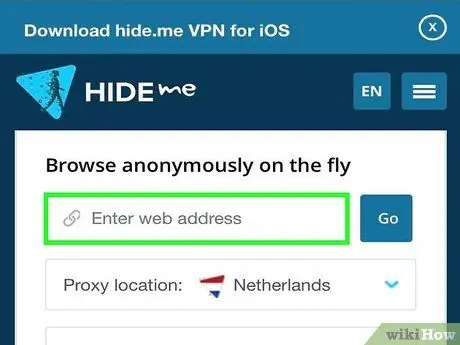
مرحله 4. اینترنت را مرور کنید
اگر سرور پروکسی فعال پیدا کردید ، می توانید بدون هیچ محدودیتی به وب سایت های مختلف دسترسی پیدا کنید.
روش 4 از 5: استفاده از Google Translate
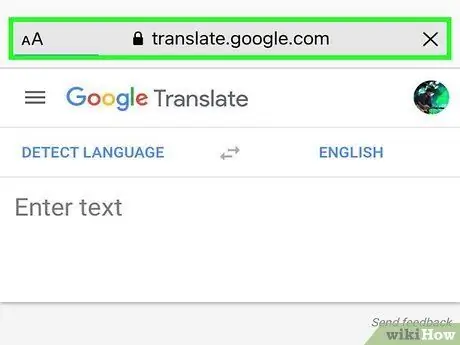
مرحله 1. Google Translate را از طریق یک مرورگر وب باز کنید
translate.google.com را در نوار آدرس مرورگر خود وارد کرده و کلید "Enter" را فشار دهید.
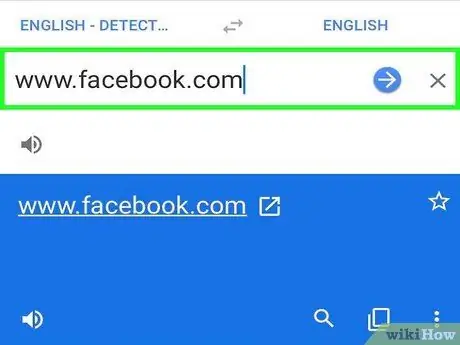
مرحله 2. آدرس وب سایت را در قسمت نوشتاری سمت چپ وارد کنید
وارد وب سایت هایی شوید که توسط مدرسه مسدود شده اند. این روش همیشه برای همه وب سایت ها کار نمی کند (به عنوان مثال سایت هایی که از شما می خواهند از طریق اتصال ایمن به حساب خود وارد شوید).
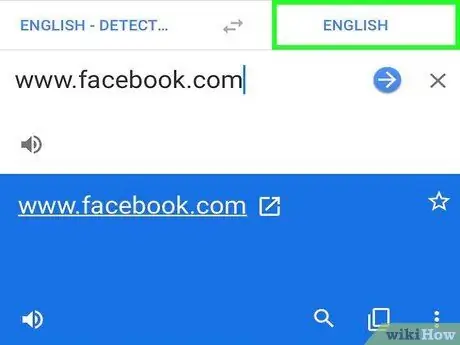
مرحله 3. زبانی غیر از زبان مورد استفاده سایت انتخاب کنید
برای مثال ، اگر در اندونزی زندگی می کنید و می خواهید به YouTube دسترسی داشته باشید ، انگلیسی (برای YouTube اندونزیایی) یا مالایی را انتخاب کنید. آدرس سایت در قسمت متنی دوم به صورت پیوند قابل کلیک نمایش داده می شود.
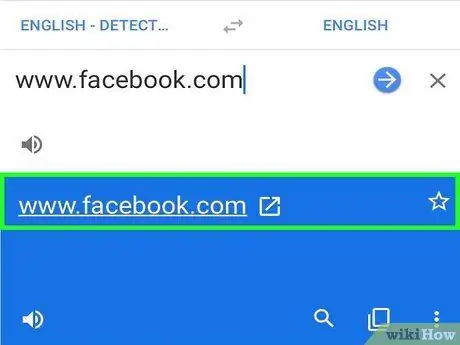
مرحله 4. از وب سایت بدون فیلتر دیدن کنید
روی پیوند در ستون دوم کلیک کنید یا دکمه "ترجمه" را لمس کنید. اکنون ، می توانید به سایت مورد نظر خود دسترسی پیدا کنید ، حتی اگر سایت توسط مدرسه شما مسدود شده باشد.
روش 5 از 5: استفاده از VPN
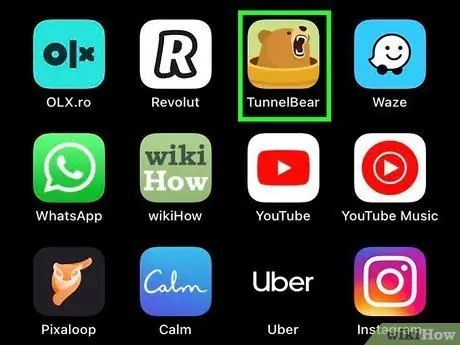
مرحله 1. یک حساب VPN ایجاد کنید
یک شبکه خصوصی مجازی به شما امکان می دهد وب سایت ها و برنامه های مسدود شده را مشاهده کنید. خدمات VPN با هزینه نسبتاً کم و راه اندازی آسان ارائه می شود (برخی از خدمات را می توان به صورت رایگان استفاده کرد ، اما معمولاً از اعتبار کمتری برخوردارند/غیرقابل اعتماد هستند ، بنابراین شما باید با مسئولیت خود آن را انجام دهید). ExpressVPN ، IPVanish و VyprVPN خدمات VPN هستند که استفاده از آنها ایمن است.
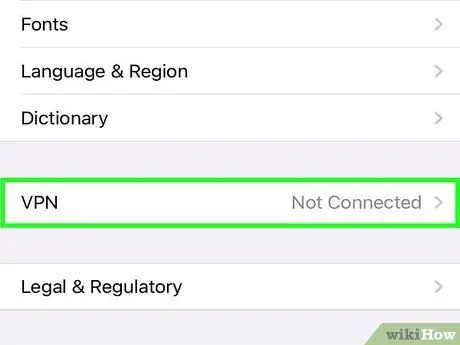
مرحله 2. دستگاه iOS را طوری تنظیم کنید که بتواند ترافیک اینترنت را از طریق VPN ارسال کند
در منوی تنظیمات دستگاه ("تنظیمات") ، "عمومی" را انتخاب کنید ، سپس "VPN" را لمس کنید. "افزودن پیکربندی VPN" را انتخاب کرده و توضیحات VPN ، آدرس سرور و اطلاعات حساب را وارد کنید (همه این اطلاعات توسط ارائه دهنده خدمات VPN ارائه می شود و برای هر کاربر متفاوت است). پس از آن کلید "Send All Traffic" را فعال کنید.
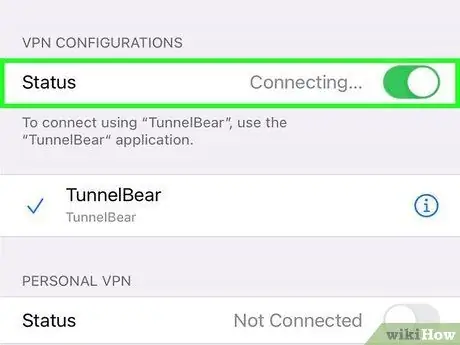
مرحله 3. VPN را اجرا کنید
به صفحه تنظیمات ("تنظیمات") بروید و سوئیچ VPN را فعال کنید.
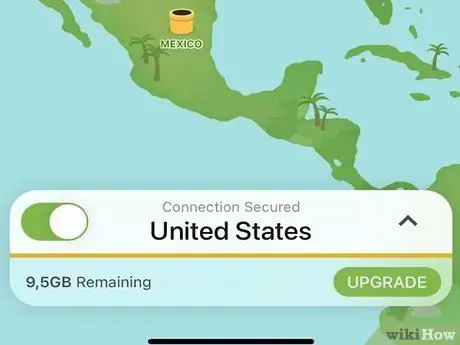
مرحله 4. اینترنت را مرور کنید
اکنون می توانید بدون هیچ محدودیتی به اینترنت دسترسی داشته باشید.
نکات
تا جایی که ممکن است پروکسی مورد استفاده خود را تغییر دهید. استفاده از همان پراکسی به طور مکرر باعث مسدود شدن آدرس پروکسی می شود. علاوه بر این ، این الگوهای استفاده می تواند توجه مدیران را به فعالیت های استفاده از اینترنت شما جلب کند
هشدار
- قبل از ارسال اطلاعات حساس از طریق وب سایت پروکسی ، دوبار فکر کنید. فقط زمانی که دستگاه به یک شبکه معتمد متصل است ، شماره کارت اعتباری و گذرواژه حساب را وارد کنید.
- اطمینان حاصل کنید که قوانین و قوانین مدرسه در منطقه خود را درک کرده اید. نقض خط مشی اینترنت مدرسه ، سازمان یا ایالت می تواند شما را با مشکل مواجه کند. قبل از امتحان روشهای بالا توجه داشته باشید و از عواقب آن آگاه باشید.
- استفاده از سرور پروکسی می تواند اتصال اینترنت شما را کند کند ، بنابراین کیفیت جریان ویدئو را تحت تأثیر قرار می دهد.







